Hướng dẫn bạn cách lắp thêm ổ cứng HDD, SSD chuẩn SATA cho máy tính để bàn, PC một cách chuẩn xác
Mục lục
Mục lục
Bạn sử dụng máy tính để bàn và có nhu cầu lắp thêm ổ cứng HDD, SSD chuẩn SATA để phục vụ cho nhu cầu sử dụng. Bài viết dưới đây sẽ hướng dẫn bạn cách lắp thêm ổ cứng HDD, SSD cho máy tính để bàn, PC chuẩn xác
Lợi ích của việc lắp thêm ổ cứng vào máy tính để bàn của bạn
Với một chiếc máy tính để bàn thông thường thì chắc chắn rằng nó sẽ không chỉ hỗ trợ duy nhất 1 chiếc ổ cứng mà bạn có thể gắn thêm 2 hoặc 3 ổ cứng chuẩn SATA nữa vào thùng máy, miễn sao là bạn có đủ chỗ cắm, cổng kết nối cho ổ cứng. Và tùy vào điều kiện kinh tế hay nhu cầu mà bạn có thể lựa chọn các ổ cứng HDD hay SSD

Việc nâng cấp, lắp thêm ổ cứng cho hệ thống PC, máy tính để bàn của bạn sẽ đem lại nhiều lợi ích như:
- Có thêm không gian lưu trữ dữ liệu mà không tốn nhiều chi phí nâng cấp.
- Gia tăng tốc độ truy xuất, xử lý dữ liệu nếu bạn lắp thêm SSD
- Giảm tải cường độ hoạt động của ổ cứng chứa hệ điều hành, khi không phải đọc ghi lượng dữ liệu lớn từ ứng dụng > Gia tăng hiệu năng của tổng thể hệ thống
Bài viết liên quan:
Giải thích cho bạn tại sao ổ cứng khi mua không đủ dung lượng thực tế
Hướng dẫn tạo ổ cứng khôi phục Recovery Drive cho Windows 11
Những đồ dùng cần thiết để bạn có thể tự nâng cấp ổ cứng cho PC tại nhà
Để nâng cấp được ổ cứng tại nhà thì bạn sẽ cần sử dụng đến các vật dụng sau đây:
- Ổ cứng cho máy tính để bàn, Ổ cứng cho PC thường có kích thước 3.5 inch và 2.5 inch sử dụng kết nối SATA
- Tô vít 2 cạnh, 4 cạnh để mở thùng máy
- Ốc vít hoặc tray cố định ổ cứng vào thùng máy
- Dây SATA để truyền dữ liệu

Hướng dẫn bạn cách gắn thêm ổ cứng HDD chuẩn SATA cho hệ thống PC tại nhà
Dưới đây là cách thức để bạn nâng cấp thêm ổ cứng cho hệ thống máy tính tại nhà
Bước 1: Tắt máy tính, rút dây nguồn ra khỏi PC và tháo nắp hông PC
Điều đầu tiên bạn cần làm đó là bạn cần tắt máy, rút dây nguồn khỏi thiết bị để đảm bảo an toàn cho bản thân và hệ thống khỏi chập cháy
Sau đó bạn sử dụng tô vít tháo nắp hông của bộ case để có thể thao tác vào bên trong chiếc máy tính

Bước 2: Chọn ổ cứng tương thích với PC
Tùy thuộc vào nhu cầu và thiết kế thùng máy thì bạn cần lựa chọn cho mình ổ cứng phù hợp. ổ cứng cho máy tính có 2 dạng kích thước thường thấy là 3,5 inch và 2,5 inch. Các ổ cứng SSD sử dụng kết nối SATA sẽ có kích thước 2,5 inch, còn ổ cứng HDD thường có kích thước 3,5 inch

Bước 3: Lắp ổ cứng vào khe lắp được định sẵn trên vỏ máy
Tùy thuộc vào kích thước ổ cứng bạn sử dụng mà bạn cần tìm các khe cắm phù hợp. Hiện nay các sản phẩm vỏ case đều có các khe lắp ổ cứng phù hợp cho dạng ổ 3,5 inch và 2,5 inch. Bạn cũng có thể dựa vào ổ cứng đã được lắp sẵn trong case để lắp ổ cứng mới vào vị trí tương tự. Việc của bạn bây giờ là lắp đúng vị trí và đúng chiều tại các khe này

Bước 4: Cắm cáp SATA và dây nguồn vào ổ cứng
Các sản phẩm ổ cứng cho máy tính sẽ sử dụng 2 dây cắm riêng biệt đó là dây tín hiệu SATA và dây nguồn. 2 dây này có thiết kế khác nhau và dây nguồn ổ cứng sẽ được gắn sẵn với bộ nguồn của bạn. Còn dây SATA thì bạn cần gắn 1 đầu vào ổ cứng, đầu còn lại bạn gắn vào bo mạch chủ


Bước 5: Cố định ổ cứng với vỏ case
Sau khi gắn các dây nguồn, dây kết nối SATA thì bạn sử dụng vít hoặc các ngàm khớp để cố định ổ cứng với vỏ case cho chắc chắn. Việc cố định ổ cứng là điều quan trọng vì những tác nhân vật lý như va chạm, rung lắc có thể làm hỏng ổ cứng

Bước 6: Khởi động máy và khởi tạo ổ cứng mới
Sau khi lắp đặt ổ cứng xong thì bạn đừng đóng vỏ máy vào vội mà hãy cắm nguồn, bật máy tính lên > vào BIOS bằng cách nhấn phím DEL hoặc phím F2 ngay sau khi bật nguồn và kiểm tra xem hệ thống của bạn đã nhận ổ cứng chưa.

Nếu hệ thống của bạn đã nhận ổ cứng thì bạn cần khởi tạo ổ cứng mới để bắt đầu sử dụng. Các bước thực hiện khởi tạo ổ cứng mới như sau:
- Chuột phải vào Computer > Manage > Disk Management. Bạn sẽ thấy ổ cứng mới được hiển thị trong list các ổ cứng có trong hệ thống
- Nhấn create new, cửa sổ Initialize Disk hiện ra. Bạn chọn định dạng ổ đĩa là GPT hoặc MBR (hệ thống mới sử dụng định dạng GPT) nhấn nút OK.
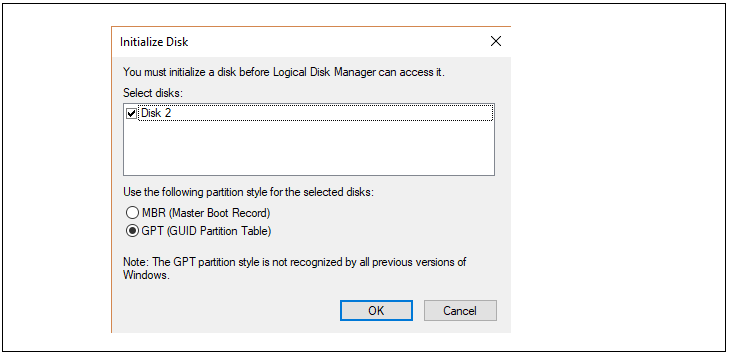
Bước 7 : Phân vùng mới cho ổ cứng
Sau khi ổ cứng mới đã được định dạng thì bạn chuột phải vào ổ cứng mới > chọn New Simple Volume
Tiếp theo bạn chọn File System là NTFS, đặt tên cho ổ cứng rồi bấm Next

Đợi một lúc để ổ cứng của bạn được định dạng. Sau đó là bạn đã có thể sử dụng ổ cứng để phục vụ nhu cầu rồi đấy
Bước 8: Tắt máy và đóng nắp vỏ case lại để sử dụng máy lâu dài
Trên đây mình đã hướng dẫn bạn cách lắp thêm ổ cứng HDD, SSD cho máy tính để bàn, PC chính xác nhất. Hi vọng các thông tin trên sẽ giúp bạn lắp đặt ổ cứng mới một cách dễ dàng nhất. Hãy tiếp tục theo dõi các bài viết công nghệ được cập nhật liên tục từ Phúc Anh
Tin liên quan
- Cách phục hồi ảnh cũ bằng AI miễn phí đơn giản và hiệu quả
- Cách tải file âm thanh từ Google Dịch trên PC, máy tính chi tiết và đơn giản
- Hướng dẫn chi tiết cách tải video Xiaohongshu 小红书 không logo chi tiết và nhanh nhất 2025
- Laptop 2 trong 1 là gì? Ưu, nhược điểm của chúng và có nên mua không?
- Hướng dẫn cách tự chụp ảnh 4x6 bằng điện thoại tại nhà đẹp và nhanh nhất
- Jarvis AI là gì? Hướng dẫn chi tiết cách sử dụng Jarvis AI hiệu quả nhất cho công việc vào năm 2025
- Cách tạo flashcard trên Quizlet hiệu quả cho học tập
- TikTok Note là gì? Hướng dẫn chi tiết cách sử dụng TikTok Note 2025
- Riverside.fm là gì? Cách sử dụng Riverside.fm để làm Podcast chi tiết nhất 2025
- Hướng dẫn chi tiết cách định vị và chia sẻ địa chỉ nhà mình cho bạn bè bằng Google Maps mới nhất 2025
- USB không hiện file? Hướng dẫn bạn cách hiện file ẩn trong USB thành công 100%
- Dây cáp mạng là gì? Cấu tạo của dây cáp mạng và ứng dụng của dây mạng
- Top 5 laptop dành cho cho sinh viên y khoa đáng mua hiện nay
- Hướng dẫn bạn 4 cách chuyển dữ liệu MacBook cũ sang máy Mac mới
- Khi nào bạn cần nâng cấp chiếc máy tính của mình để đáp ứng được nhu cầu làm việc
- Điểm danh 5 mẫu bàn phím cơ dưới 2 triệu đồng được yêu thích
- Top 6 máy scan Fujitsu chính hãng tốt hiện nay
- Top 5 bàn phím cơ dưới 1 triệu đáng mua hiện nay
- Top 10 laptop sinh viên tốt mà bạn không thể bỏ lỡ
- Điểm danh top 5 laptop tầm giá 15 triệu tốt cho tân sinh viên 2025
Phúc Anh 15 Xã Đàn, Đống Đa, Hà Nội
Điện thoại: (024) 35737383 - (024) 39689966 (ext 1)
Phúc Anh 152 - 154 Trần Duy Hưng, Cầu Giấy, Hà Nội
Điện thoại: (024) 37545599 - (024) 39689966 (ext 2)/  Chat zalo
Chat zalo
Phúc Anh 134 Thái Hà, Đống Đa, Hà Nội
Điện thoại: (024) 38571919 - (024) 39689966 (ext 3)/  Chat zalo
Chat zalo
Phúc Anh 141-143 Phạm Văn Đồng, Cầu Giấy, Hà Nội
Điện thoại: (024) 39689966 (ext 5)/  Chat zalo
Chat zalo
Phúc Anh 89 Lê Duẩn, Cửa Nam, Hoàn Kiếm, Hà Nội
Điện thoại: (024) 39689966 (ext 6)/  Chat zalo
Chat zalo
Phòng bán hàng trực tuyến
Điện thoại: 1900 2164 (ext 1)
Phòng dự án và khách hàng doanh nghiệp
Điện thoại: 1900 2164 (ext 2)




 Giỏ hàng
Giỏ hàng









